ども。やすも(@yasumoha)です。
SIMフリー端末のXperia Z3 Compact(D5833)をドコモのネットワークで使えるか試してみました。
結論から言うとドコモのネットワークに接続できましたので、その設定方法を紹介します。
『mopera』ならSIMフリー端末のXperia Z3 Compact(D5833)をドコモネットワークで使える
SIMフリー端末のXperia Z3 Compact(D5833)を使えるか試してみた僕のドコモSIMの契約内容は、「Xiパケ・ホーダイ フラット」。
いわゆる「旧プラン」です。
新プランは、通話をあまり使わない僕には魅力がないので変更していません。
さて、今回のテストでキーとなる契約項目がインターネットサービスプロバイダ。
スマートフォンを使う場合、必ず契約しなければならない項目です。
ドコモでは何も希望がなければ、インターネットサービスプロバイダを「spモード」で契約することになるはずです。
これまで使っていた初代Xperia Z(SO−01B)ではspモードを契約していました。
そこで、まずはそのままの契約状態でSIMカードをさして使ってみました。
が、ドコモネットワークにはつながりませんでした。Xiはもちろん、3Gも。
spモードでつながらなければ終わりなのかというと、そうでもありません。
ドコモにはもう一つ『mopera』というインターネットサービスプロバイダがあります。
そちらで試してみたところ、見事にドコモネットワークにつながりました!
LTEはもちろん、3G、テザリングまで可能。
ドコモ版Xperia Z3 Compact(SO-02G)と使い勝手は同じになりました。
ちなみに、moperaはspモードとは別に契約が必要となります。
試してみる場合、まず契約をしてからとなります。
moperaの設定方法
Xperia Z3 Compact(D5833)でmoperaを有効にするには、以下の順で設定項目を進めて下さい。
- 設定
- その他の設定
- モバイルネットワーク
- アクセスポイント名(APN)
ここでAPNにmoperaを追加します。
新規APNを追加するには、画面右上にある「+」をタップして下さい。
そこで設定する項目は一つだけ。
APNの欄にに『mopera.net』とするだけです。
名前は何でも良いのですが、moperaが無難なところでしょう。
あとはこのAPNを指定するだけです。
これだけでドコモネットワークにつながります。
注意事項
ネットワークが充実しているエリア、例えば都内などでは問題なくつながります。
しかし、ネットワークの弱いエリアにいくとつながりにくくなりました。実際、千葉の山中で突然圏外になることがありました。以前使っていた国内版の初代Xperia Zではそなこと全くなかったのに。
国内版と海外版で対応しているネットワークの周波数帯が違うことが原因でしょう。
普段、電波の入りが悪いエリアで使うことが多い人には、SIMフリー端末はおすすめできません。
やすもは思った

@yasumohaさんをフォロー
海外SIMフリー版Xperia Z3 Compact(D5833)は『mopera』をAPNに設定すればドコモネットワークで使うことができました。
spモードでは使えませんでした。
ただし、国内版に比べて電波の掴みは悪いと思われるので要注意です。
あ、Xperia Z3 Compact(D5833)は技適マークがないので国内では使っちゃダメですよ。
今回の記事はあくまで参考情報ということで。
それでは!
moperaならつながるXperia Z3 Compact(D5833)
SIMフリー端末は「Expansys(エクスパンシス)」で!
[海外SIMフリー] 人気のSony Xperia 最新機種販売中!
via PressSync Pro

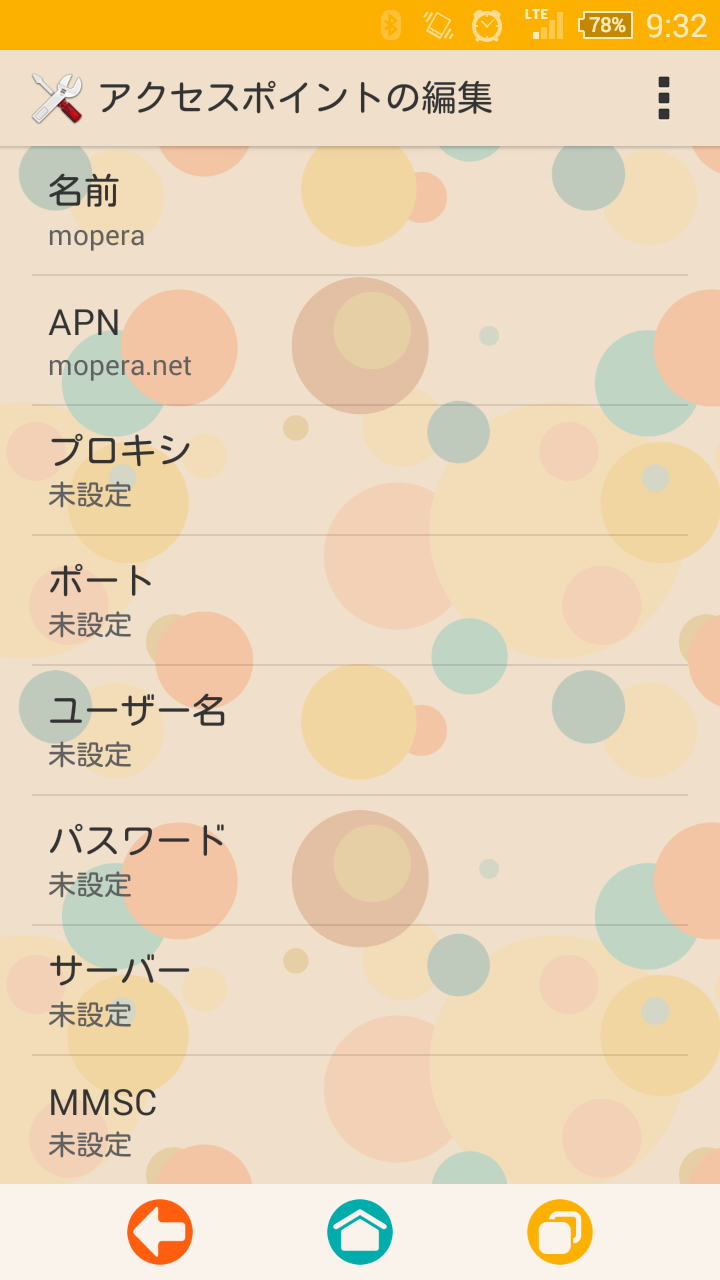
.jpg)


コメント